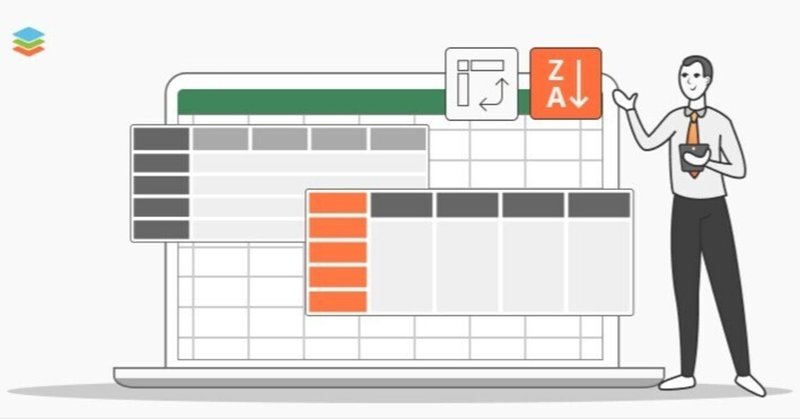
ピボットテーブルを並べ替える方法
情報量の多いデータを扱っていて、適切な順序に並べ替えようとすることはありませんか?スプレッドシートエディタの機能を使って、作業を自動化しましょう。今回は、ピボットテーブルを値で並べ替える方法をご紹介します。
ピボット・テーブルの並べ替えは、多くのデータを扱う場合に便利です。これは、すべてのデータをある値で整理したり、さらに分析するために個々の項目を見つけたりする方法の 1 つです。データを A から Z、Z から A、合計値、最大値から最小値、またはその逆で並べ替えることができます。
ONLYOFFICEスプレッドシートエディタを使用して、Excelファイルのピボットテーブルでソートする方法を見てみましょう。
また、ピボットテーブルの操作方法については、こちらの動画をご覧ください。
ピボットテーブルを値の大きいものから小さいもの並べ替える方法
ある期間の注文のソース・テーブルがあります。注文の品目数、品目ごとの価格、注文の合計金額が表示されています。このデータを元に、ピボットテーブルを作成しました。
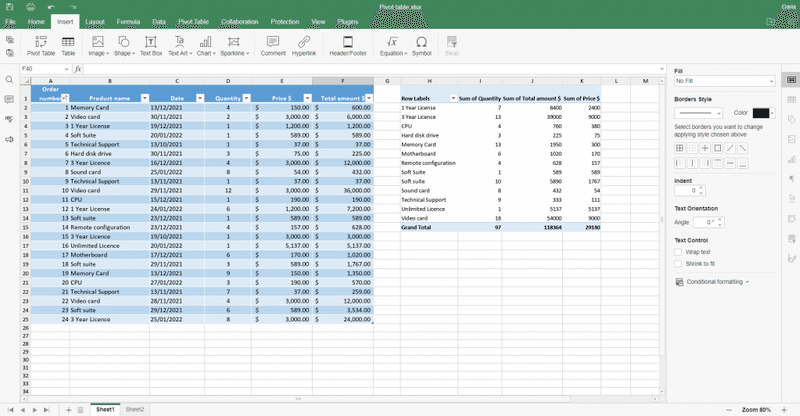
ピボット・テーブルを合計金額の大きいものから小さいものへと並べ替えて、最も売れている製品を探します。
「ラベル」の横にある小さなドロップダウン矢印をクリックし、「その他の並べ替えオプション」をクリックします。

降順にチェックを入れ、ドロップダウンでソートする列を選択します。今回の場合、合計金額を選択します。
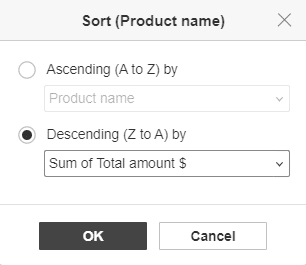
同じように、値の小さいものから大きいものへと並べ替えることができます。
ピボットテーブルをアルファベット順に並べ替える方法
ピボット・テーブルのデータをアルファベット順に並べ替えることも可能です。たとえば、名前から製品をすばやく検索する場合です。
前の手順と同様に、「ラベル」の隣にある小さなドロップダウン矢印をクリックします。次に、AからZまたはZからAというオプションと、並べ替えたい列を選択します。
条件を使用したピボット・テーブルの値の並べ替える方法
ピボットテーブル内で条件を指定して並べ替えると、設定した数値より大きい、または小さいデータを素早く表示できるため、レポート作成に便利です。合計金額が1000ドルを超える注文を検索してみましょう。
「フィルタ設定」→「値フィルタ」→「...より大きい」と進みます。

開いたウィンドウで、「合計金額」を選択し、1000を設定します。OKをクリックします。

そのため、1,000ドル以上の注文のみが残ります。
ピボットテーブルとは?
ピボットテーブルとは、エクセルファイルで利用できるデータ分析ツールの一つです。通常のテーブルの同じデータを異なる形で表示します。同じデータを素早く表示、計算、要約、分析し、レポートを作成することができます。
この機能を使うと、次のようなことができます。
項目/レコード/行をカテゴリでグループ化する
行と列を変更する
各カテゴリーの項目数をカウントする
要素値の集計
平均値の算出、最小値・最大値の算出など
Excelファイルでピボットテーブルを作成する方法
ステップ1.まず、手持ちのデータ、分析したいデータをすべて入れた表を作ります。
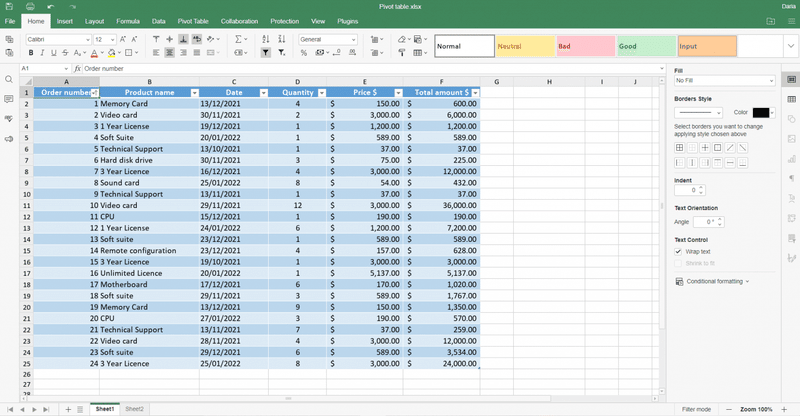
ステップ2.「挿入」タブ→「ピボットテーブル」と進みます。
開いたウィンドウの「ソースデータ範囲」フィールドで、ピボットテーブルを作成する元となるセル範囲を選択します。
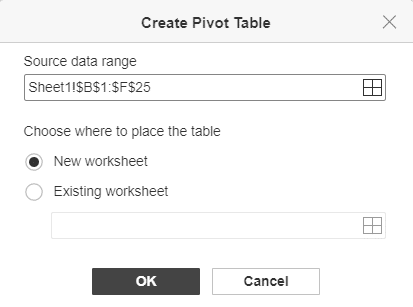
新しいワークシートまたは既存のワークシートのどこに配置するかを選択します。後者の場合、表が表示されるセルを選択します。OKをクリックします。
表が作成されると、その表は空になります。
ステップ3.編集に進みましょう。テーブルに表示されるソースデータを選択する必要があります。
右側のツールバーには、ソーステーブルのカラム名が表示されます。データ分析に必要なものにチェックを入れてください。

次に、追加するフィールドのセクションを選択します。フィルター、列、行、値です。必要であれば、1つのフィールドを複数のセクションに追加することができます。
フィールドメニューでセクションを選択するか、フィールドを必要なセクションにドラッグ&ドロップしてください。
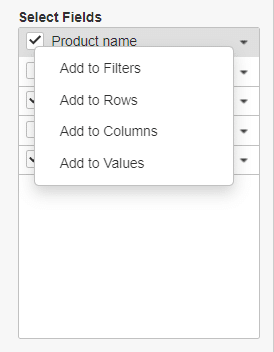
以上です。ピボットテーブル]タブでレイアウトを選択し、お好みの書式にします。そして、上記のようにピボットテーブルを値でソートしたり、他のオプションを選択することができます。

このように、ピボットテーブルの扱いはそれほど難しくなく、むしろデータの扱いを容易にすることができます。ONLYOFFICEエディタのすべての機能をお試しください。
